Cómo cambiar su nombre en los equipos de Microsoft
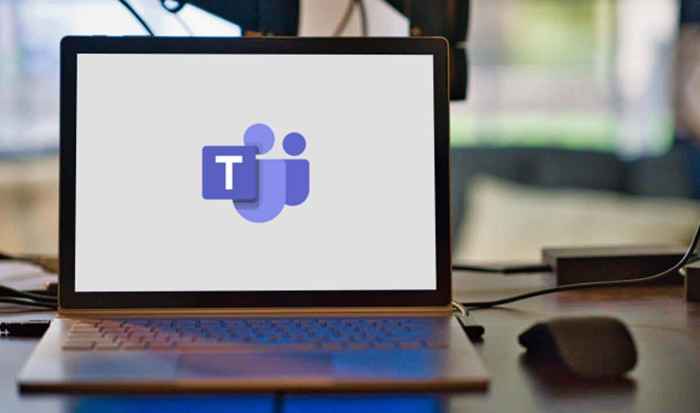
- 2057
- 308
- Berta Solano
¿Notó un error en su nombre de visualización de equipos de Microsoft?? ¿Es su primer nombre o apellido incorrecto?? Le mostraremos cómo editar o cambiar su nombre en los equipos de Microsoft en Android, iOS, macOS y dispositivos Windows.
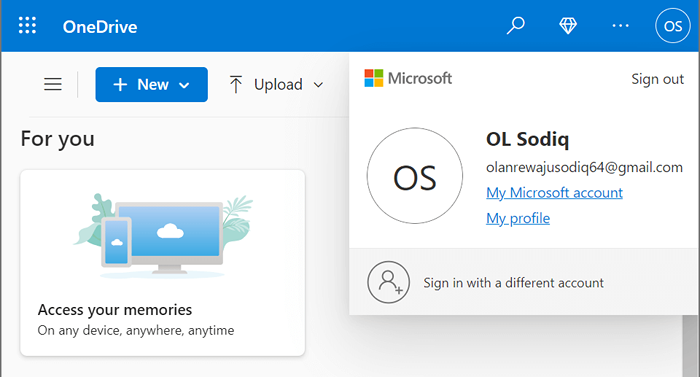
- Robe el mouse en su nombre y seleccione el icono de lápiz (editar nombre de pantalla).
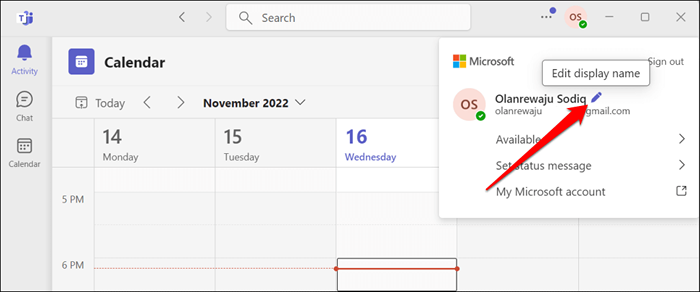
- Ingrese su primer y apellido preferido y seleccione Guardar.
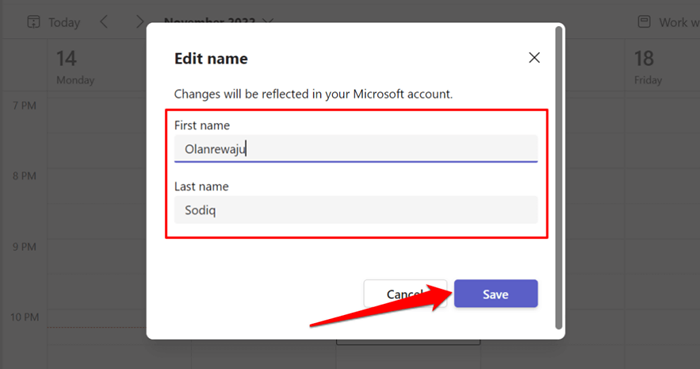
Debe proporcionar un nombre y apellido, o ambos campos no pueden estar vacíos. Seleccione su icono de perfil en la esquina superior derecha para confirmar el cambio de nombre.
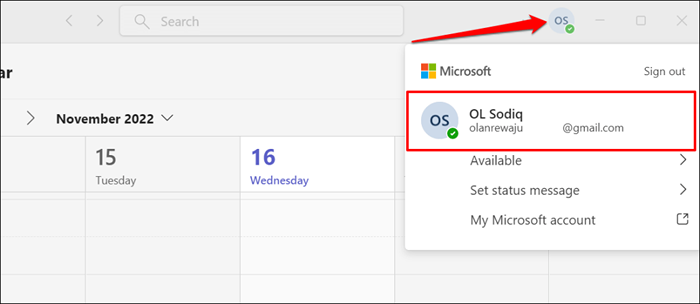
Cambiar el nombre del equipo de Microsoft en macOS
Aquí le mostramos cómo cambiar su nombre en la aplicación de equipos en un MacBook.
- Abra la aplicación Microsoft Teams en su Mac y seleccione su foto de perfil en la esquina superior derecha.
- Seleccione el icono de lápiz por encima de su dirección de correo electrónico.
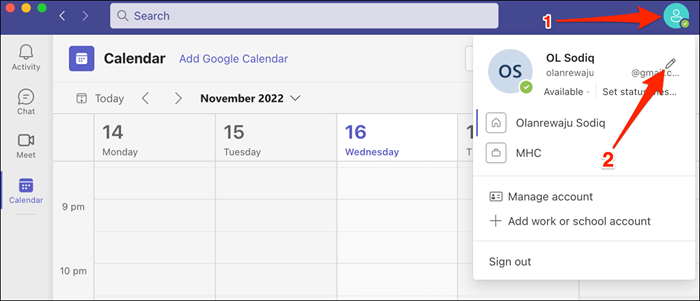
- Seleccionar el nombre de edición.
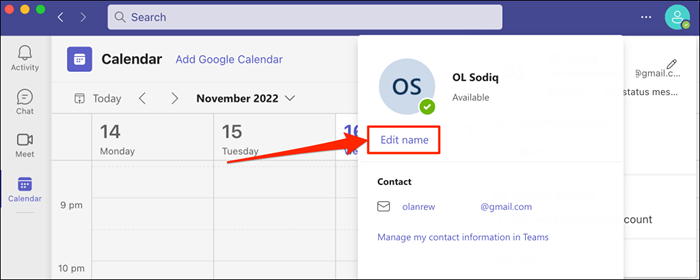
- Ingrese su nombre y apellido preferido en la ventana emergente y seleccione Guardar.
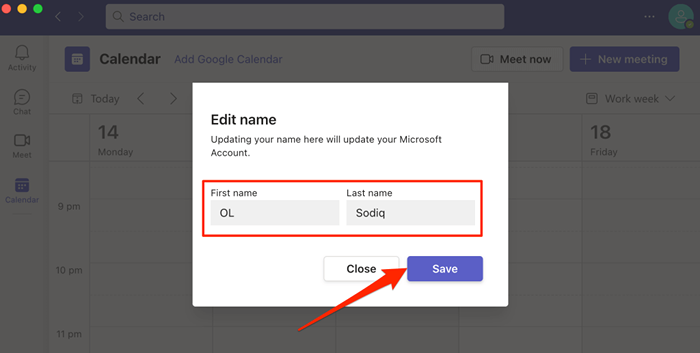
Cambiar el nombre del equipo de Microsoft en dispositivos Android
Siga estos pasos para cambiar su nombre de pantalla en la aplicación Microsoft Teams para dispositivos Chromebook y Android.
- Abra los equipos de Microsoft y toque su foto de perfil en la esquina superior izquierda.
- Toque su pantalla actual o nombre de perfil.
- Toque el icono del lápiz en la esquina superior derecha.
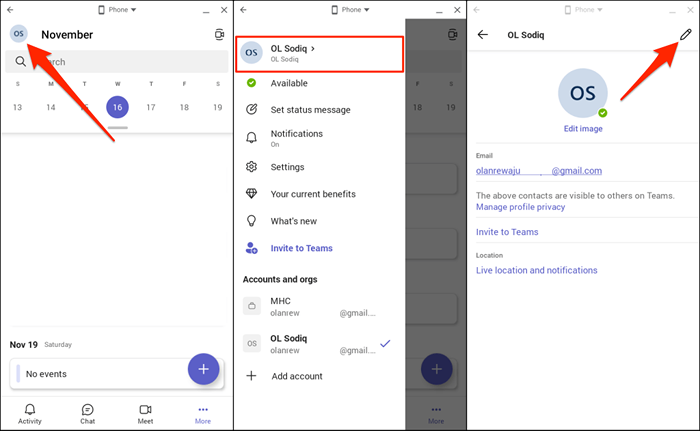
- Proporcione su nombre y apellido preferido en los cuadros de diálogo y toque el icono de marca de verificación en la esquina superior derecha.
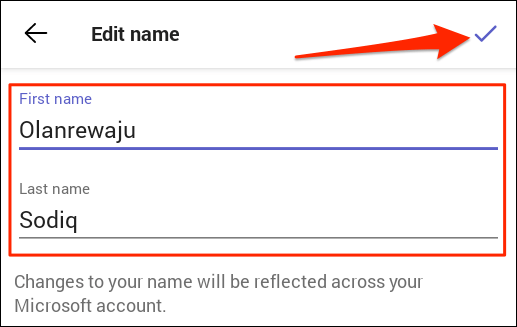
Cambie el nombre del equipo de Microsoft en iPhone o iPad
Aquí le mostramos cómo cambiar su nombre en la aplicación móvil del equipo para iPhones y iPads.
- Abra equipos, toque su foto de perfil en la esquina superior izquierda y toque su nombre de pantalla.
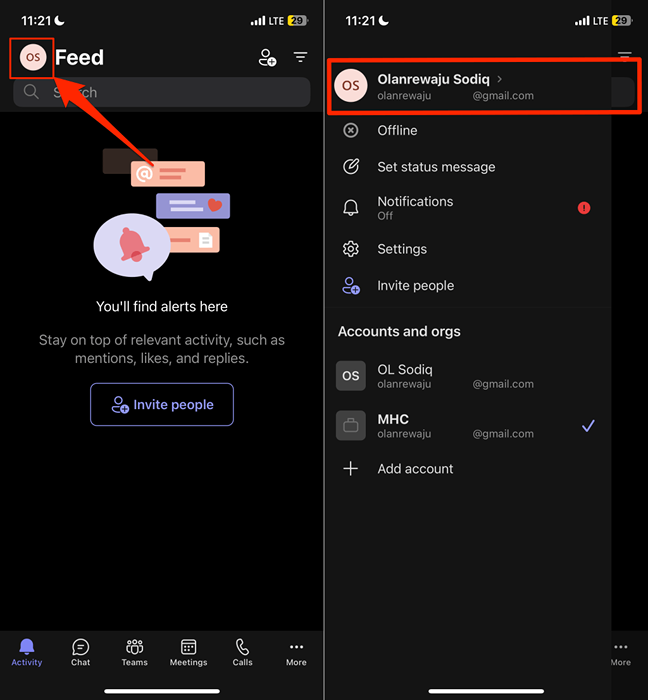
- Toque su nombre de pantalla para editarlo. Alternativamente, toque Editar en su imagen de perfil y seleccionar el nombre de editar.
- Ingrese su nombre de pantalla preferido y toque Guardar.
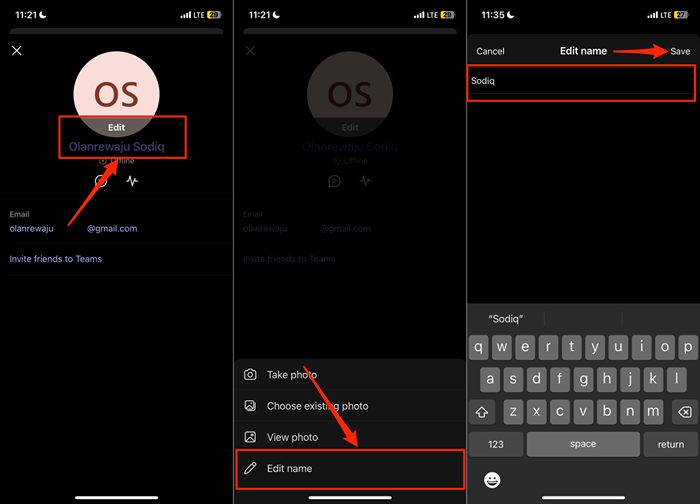
En iPhones y iPads, no hay compulsión de tener su nombre y apellidos en el nombre de su equipo. Puede tener su nombre o apellido (o ambos) como nombre de pantalla.
Obtener un nuevo nombre
No hay límite para la cantidad de veces que puede cambiar su nombre en los equipos de Microsoft. Sin embargo, tenga en cuenta que el nombre de la pantalla de su equipo es el nombre de su cuenta de Microsoft. Los cambios en el nombre de la pantalla de su equipo reflejan en las aplicaciones/servicios vinculados a su cuenta de Microsoft Onedrive, aplicaciones de Microsoft Office, etc.
Si los equipos no cambian su nombre, verifique que su dispositivo tenga una conexión a Internet. Cierre y vuelva a abrir equipos e intente cambiar su nombre nuevamente. Actualice equipos en la tienda de aplicaciones de su dispositivo si aún no puede cambiar su nombre de pantalla.
- « Cómo comenzar y navegar por una presentación de diapositivas de PowerPoint
- Cómo usar el botón Show Windows en su Chromebook »

